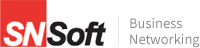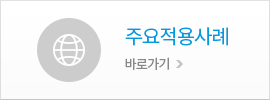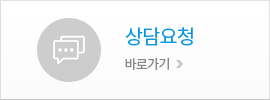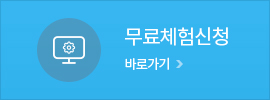BizMore ERP 주요 공통 기능
주요화면
1. 사내공지
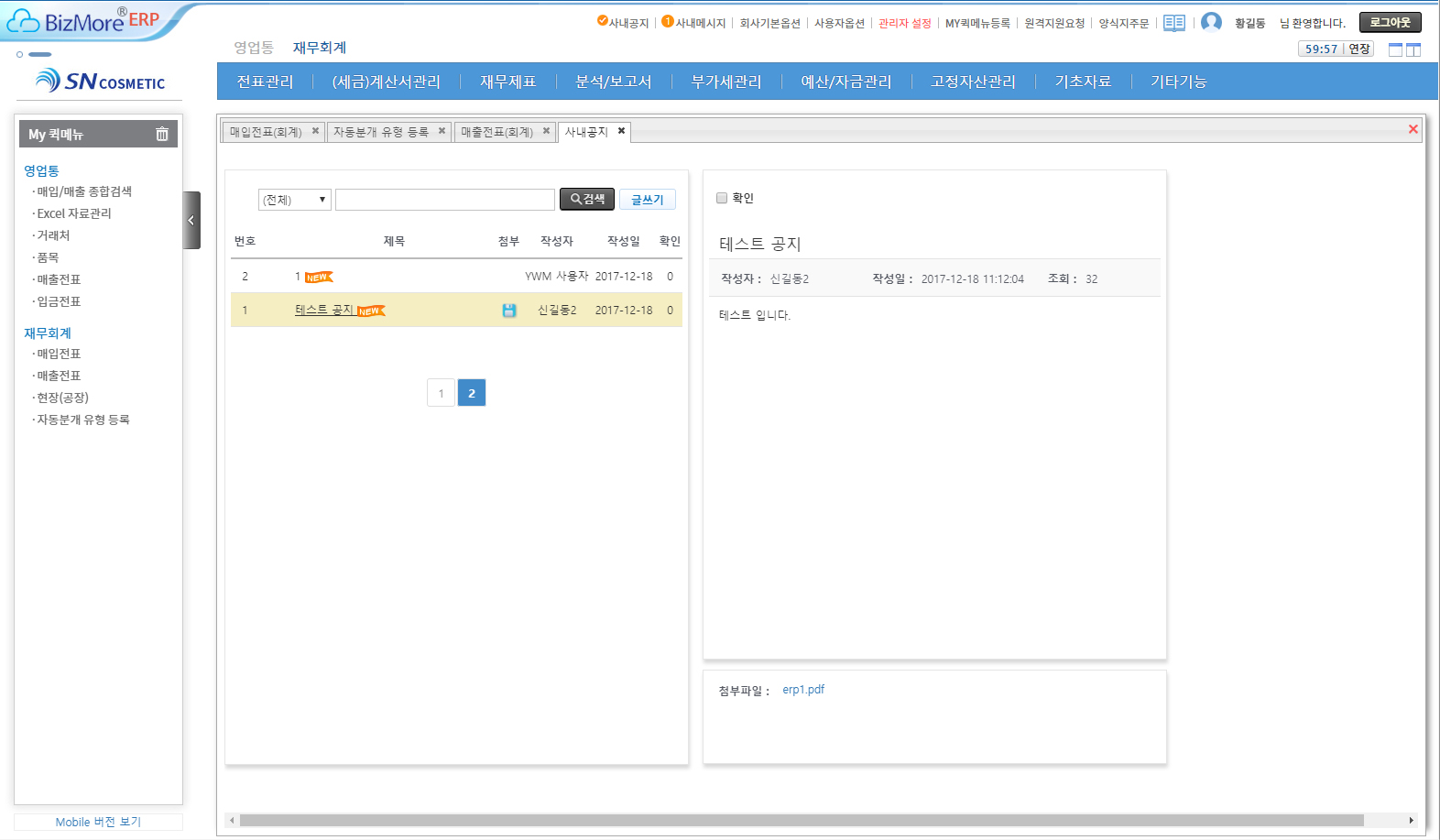
사내 중요 공지를 등록하고 확인할 수 있는 사내공지 기능입니다. 알림을 통하여 새로운 공지가 올라온 것을 확인할 수 있고, 게시글을 확인하고 난 뒤 상단에 확인에 체크하면 알림 표시는 지워지게 됩니다. 일반적인 게시판과 다르게 리스트와 게시글 보기 화면이 좌우로 나열되어 있어 편리합니다.
2. 사내메시지
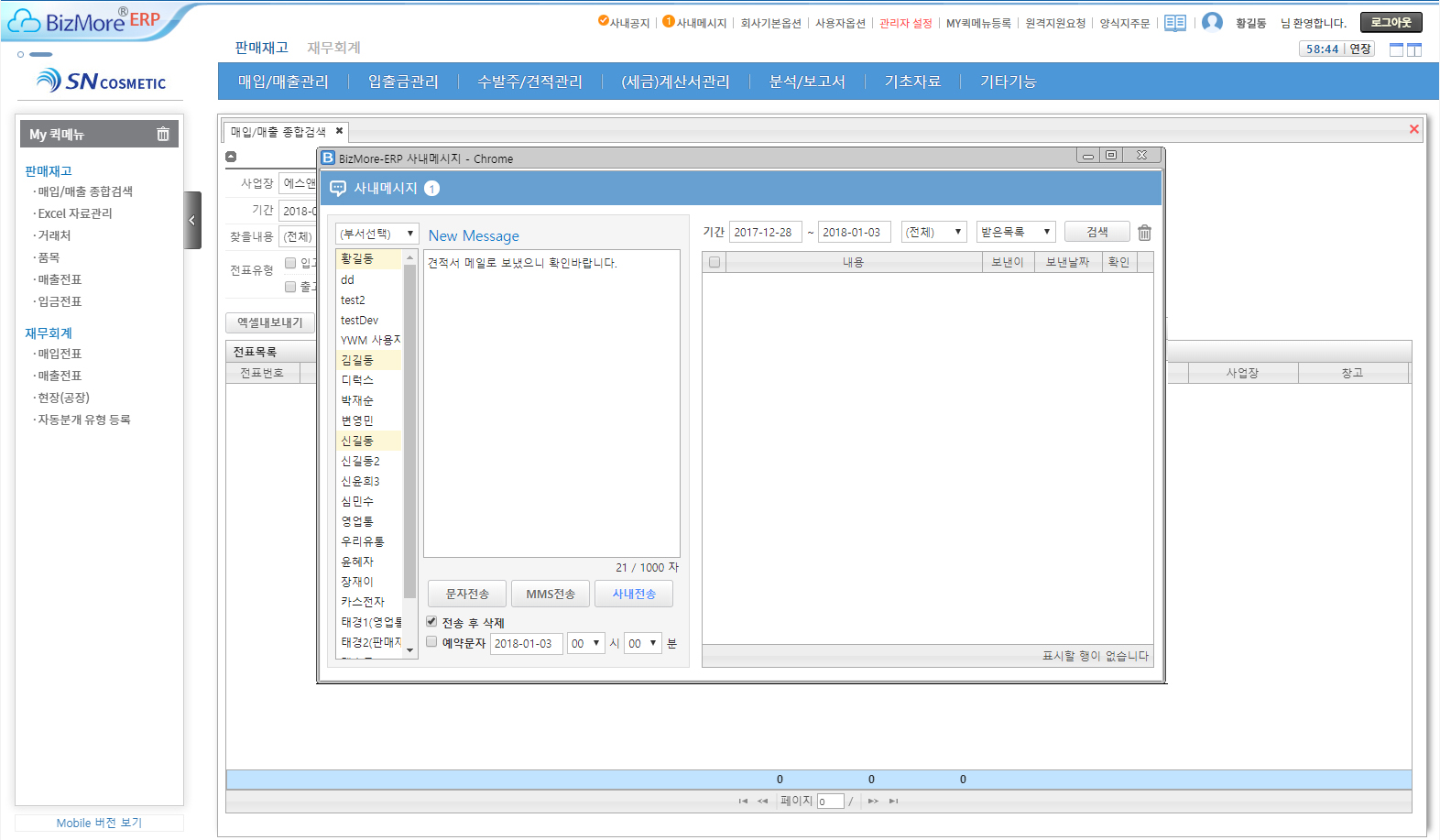
사내 직원들과의 메시지를 주고받을 수 있는 사내메시지 기능입니다. 메시지가 온 개수만큼의 숫자가 알림으로 뜨기 때문에 새로운 메시지가 온 것을 바로 확인할 수 있습니다. ‘미확인목록’에서 메시지를 확인 후, 오른쪽 확인에 체크하면 해당 메시지는 ‘받은목록’으로 이동하게 됩니다. 메시지를 다 확인하였으면 알림 표시는 지워지고, ‘확인목록’과 ‘보낸목록’에서는 확인한 메시지와 메시지를 보낸 목록을 다시 확인할 수 있습니다. 휴대폰 문자전송과 장문의 문자전송기능인 MMS전송(첨부파일3개까지 가능) 그리고 예약문자 발송 기능이 있어 업무 시 편리합니다.
3. 회사기본옵션
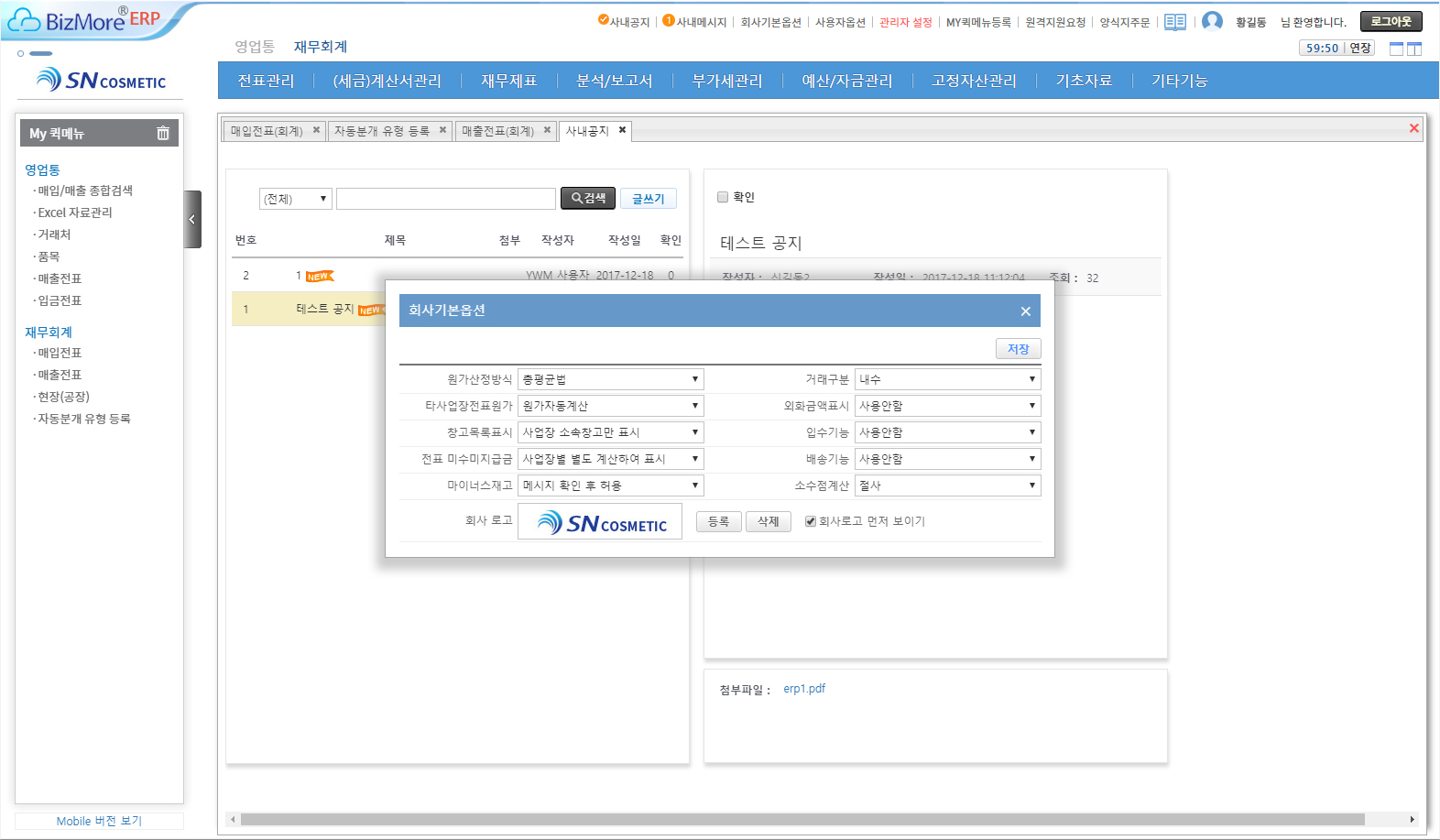
로그인한 사업장에 대한 기본적인 옵션사항을 설정할 수 있는 기능입니다. 원가, 외화, 미수/미지급금, 배송, 마이너스재고, 소수점계산 등의 옵션을 설정할 수 있습니다. 회사 로고 이미지를 등록하여 메인화면 좌측상단에 회사 로고를 보이게 할 수도 있습니다.
4. 사용자옵션
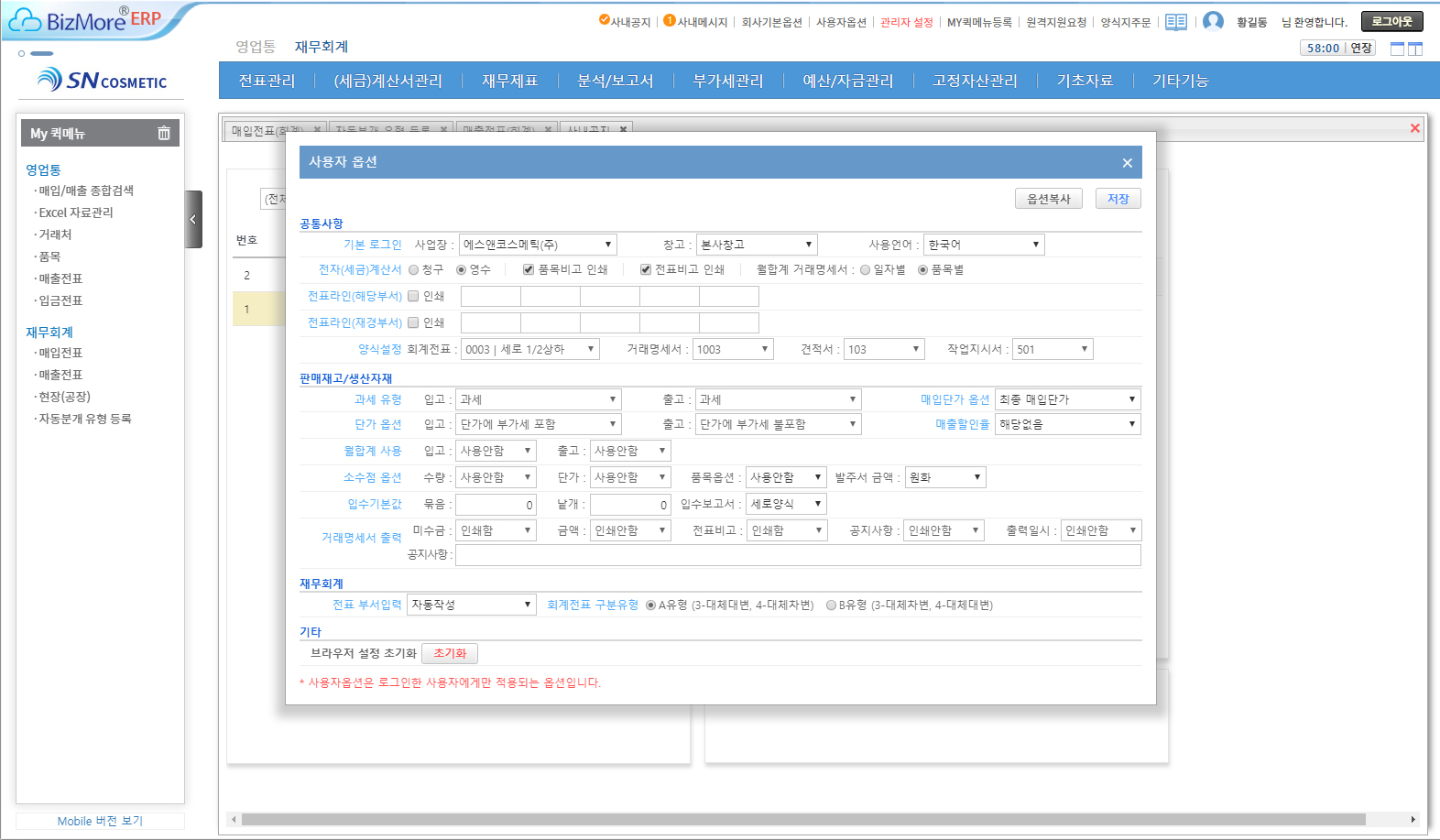
로그인한 사용자의 개별적인 옵션을 설정할 수 있는 기능입니다. 로그인 할 때의 기본 사업장, 기본 창고를 지정할 수 있고 전표 결재 라인과 각종 양식 선택 등이 가능합니다. 판매재고와 생산자재 그리고 재무회계 프로그램 사용시 선택할 수 있는 옵션 기능이 있고, ‘브라우저 설정 초기화’ 의 초기화를 누르면 사용자별로 그리드(전표 검색 목록)에 항목 위치, 너비 등을 조정한 설정값이 조정하기 전 최초의 기본 설정값으로 초기화됩니다.
5. 관리자설정
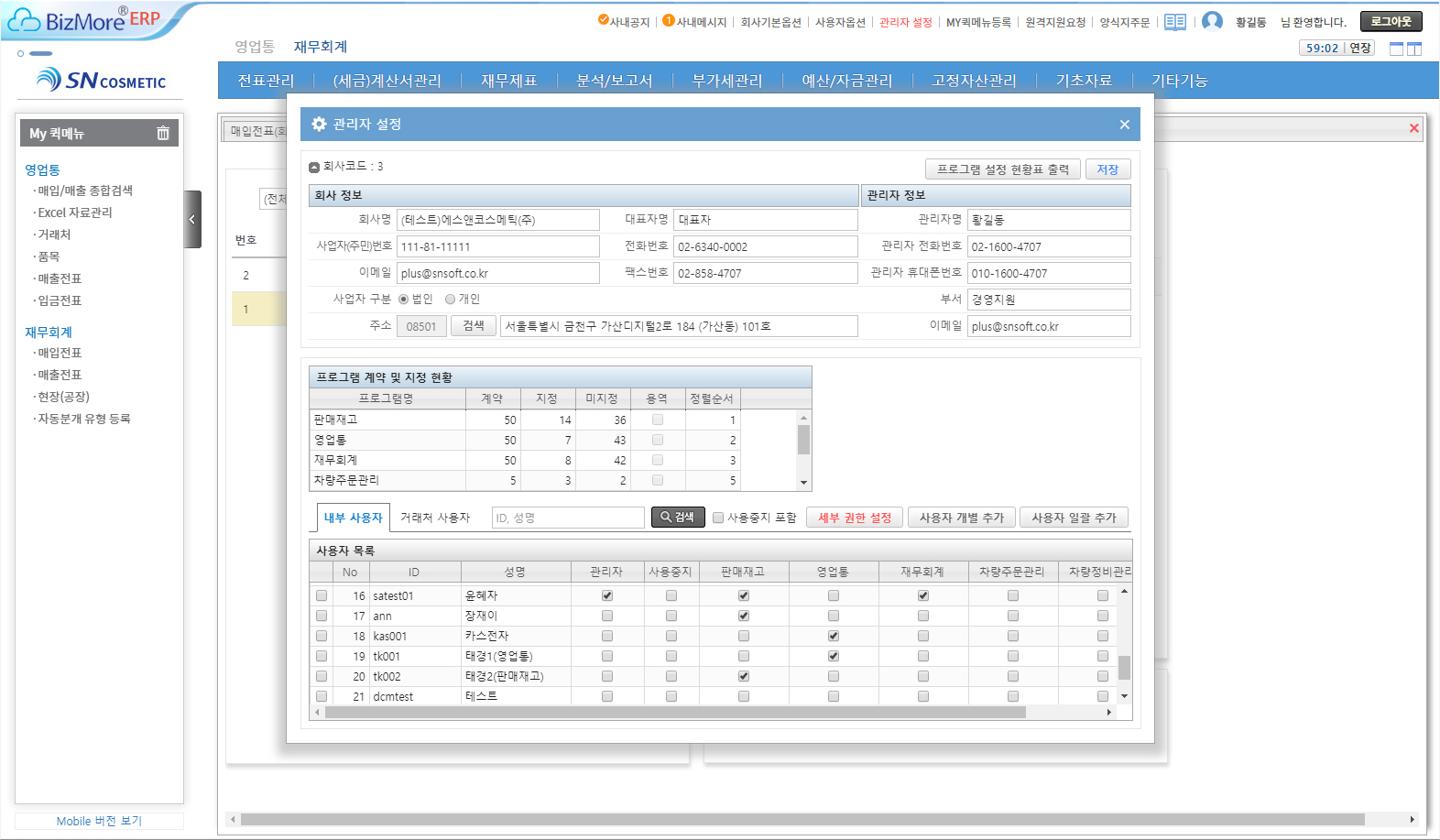
관리자만 확인할 수 있는 프로그램 계약 및 사용자 권한 관리 기능입니다. (관리자설정 메뉴는 로그인한 사용자가 관리자로 체크되어 있는 경우만 활성화되어 보여집니다.) 계약된 프로그램과 각 프로그램별 지정 현황을 보여주고, 하단에 내부 사용자를 추가하여 프로그램 접속 권한을 줄 수 있습니다. 사용자별로 세부 권한 설정을 통해 메뉴별로 세부적인 검색/추가/수정/삭제 등 권한을 줄 수도 있습니다.
6. My퀵메뉴등록
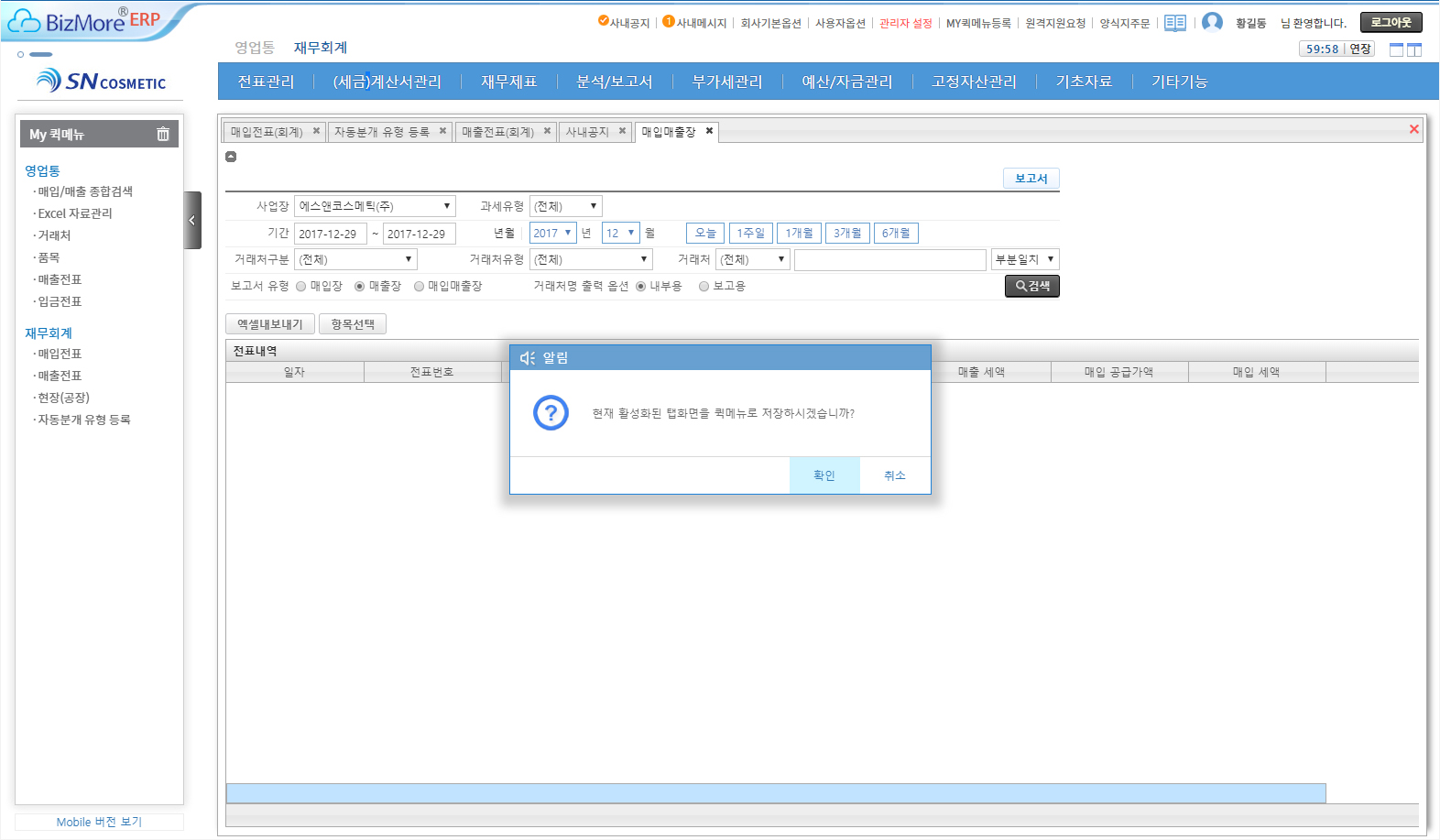
즐겨찾는 메뉴는 My퀵메뉴등록 하여 해당 메뉴로 바로 이동이 가능한 북마크(즐겨찾기)기능입니다. My퀵메뉴등록하려는 화면을 먼저 활성화된 상태에서 상단에 My퀵메뉴등록을 클릭하면 좌측에 My퀵메뉴에 등록됩니다. 등록된 My퀵메뉴를 삭제하려면 해당 메뉴를 클릭한 채, 휴지통으로 드래그&드롭하면 삭제할 수 있습니다. 오른쪽에 화살표를 클릭하면 My퀵메뉴가 감춰지고 오른쪽 탭화면을 더 넓게 볼 수 있습니다.
7. 화면 분할 기능
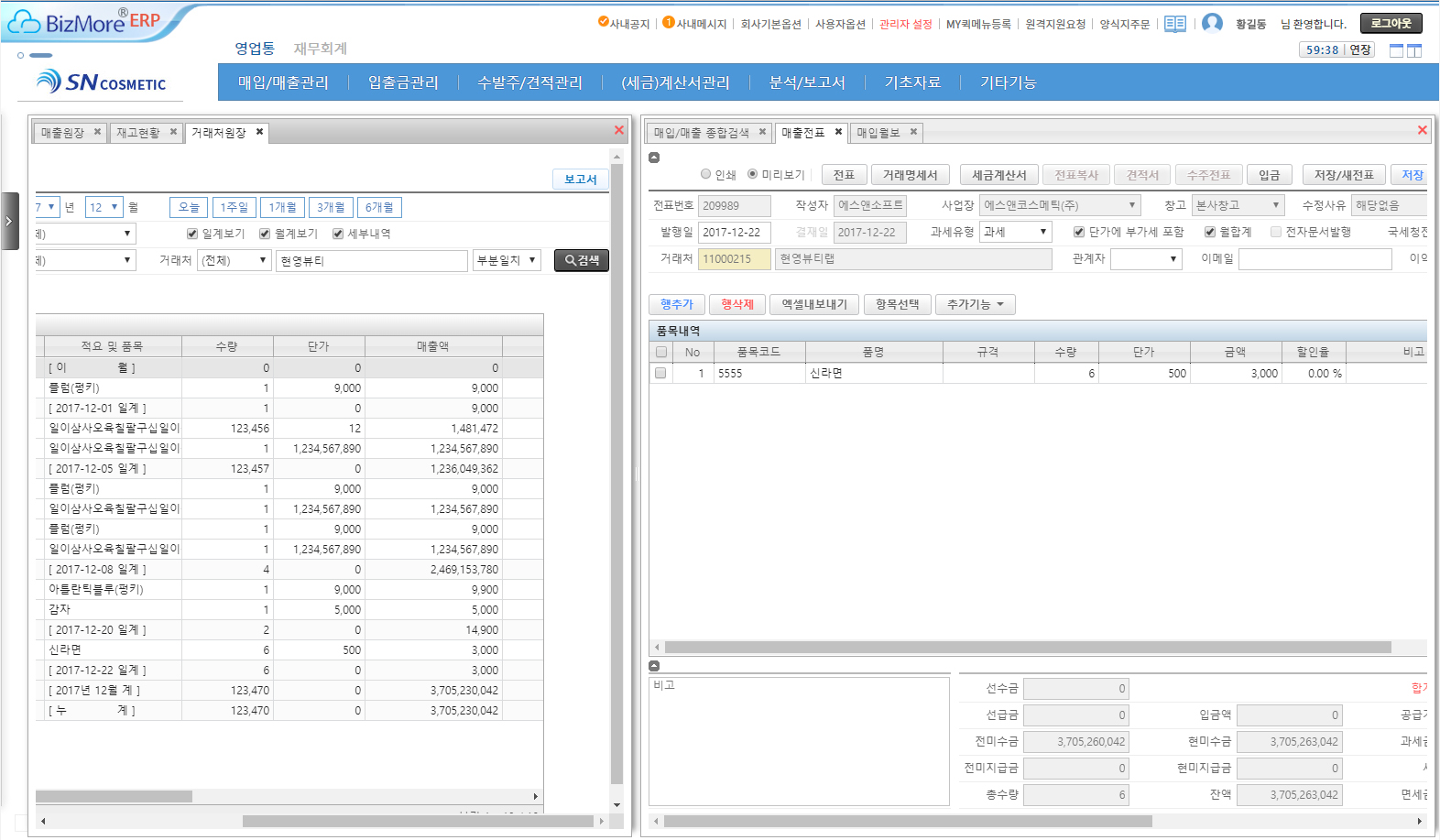
로그아웃 버튼 하단에 창이 나뉘어져 있는 아이콘을 클릭하면 탭이 좌우로 분리되어 두 화면을 동시에 비교하며 볼 수 있는 화면 분할 기능입니다. 중간을 마우스로 클릭한 채 좌우로 움직이면 너비 조절이 가능합니다. 창이 하나인 아이콘을 선택하면 왼쪽 화면은 사라지고 오른쪽 화면만 활성화되어 보여집니다.
8. 사용자 수정 기능
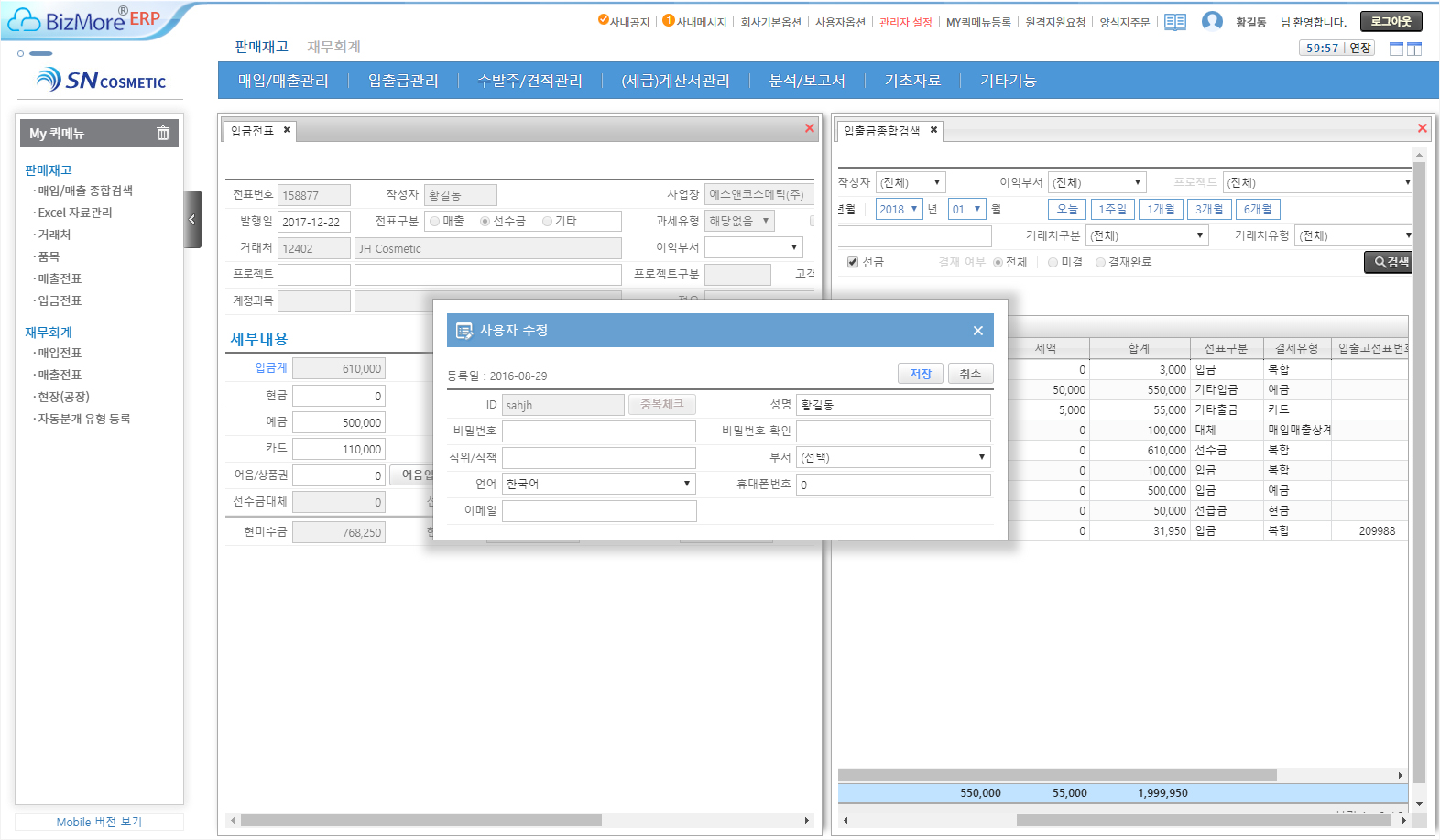
로그인하고 난 뒤, 우측 상단에 ‘~님 환영합니다’의 로그인한 사용자 이름을 클릭하면 해당 사용자의 간단한 정보를 수정할 수 있는 기능입니다. ID는 바꿀 수 없으며, 비밀번호 변경, 휴대폰 번호 등 간단한 정보를 수정할 수 있습니다.
9. 사업장/창고 변경 기능
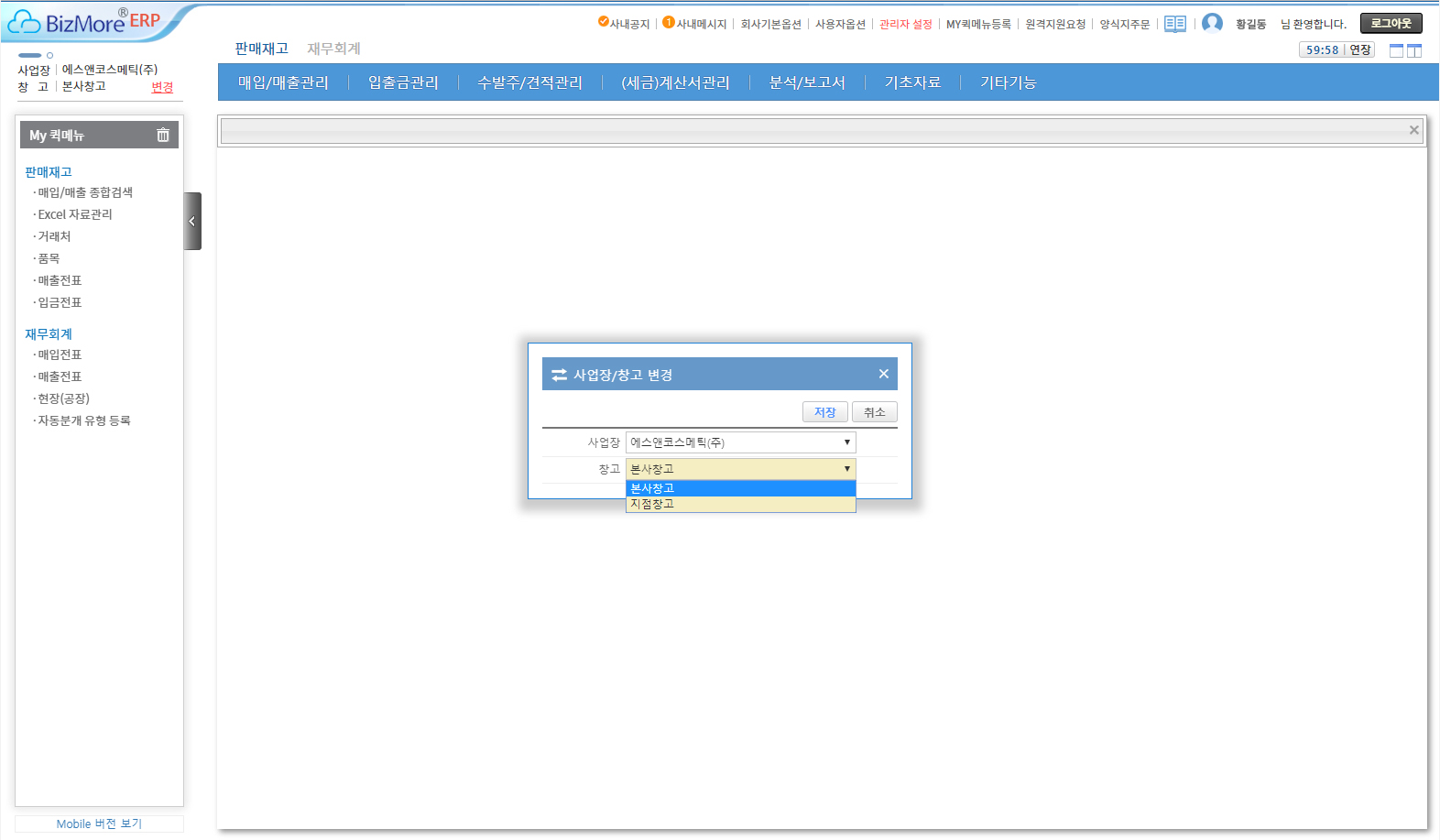
좌측 상단에 변경을 누르면 사업장 또는 창고를 변경하여 전표를 작성할 수 있는 기능입니다. 로그아웃 할 필요 없이 원하는 사업장 또는 창고로 바로 변경할 수 있어 편리합니다. 이 기능은 모든 활성화된 탭 화면을 닫은 상태에서만 할 수 있으며 처음 로그인할 때 사업장과 창고 기본값을 지정하려면 사용자옵션 메뉴에서 하면 됩니다.
10. 자동 세션종료 기능

로그인하고 접속한 상태에서 60분 동안 아무런 작업이(클릭이) 없었을 경우와 동일한 아이디로 로그인 시도가 있을 경우 보안으로 인하여 자동 세션종료(로그아웃)되는 기능입니다.
11. Mobile 버전 보기 기능
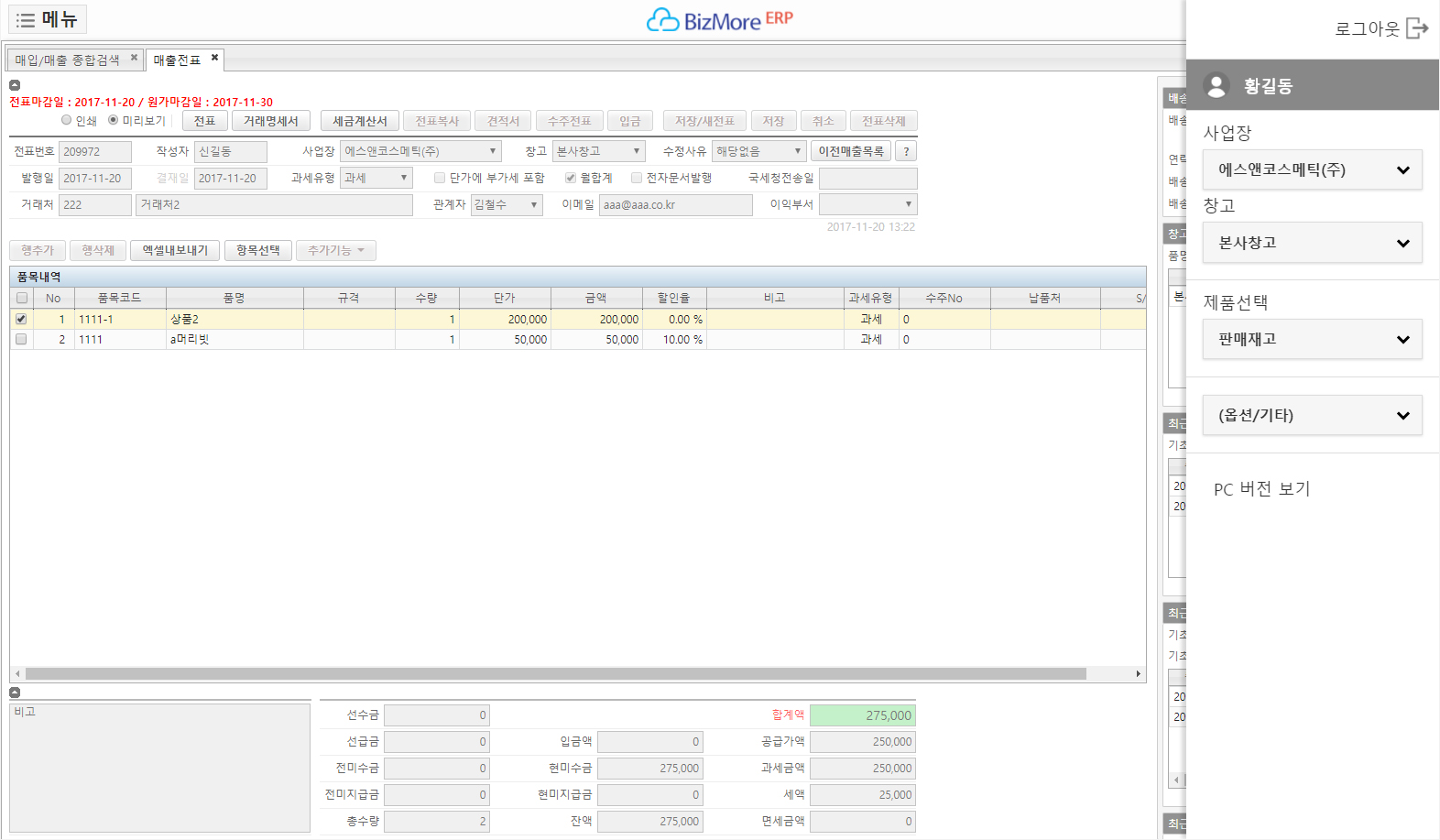
My퀵메뉴 하단에 ‘Mobile 버전 보기’를 클릭하면 휴대폰 모바일 화면에서와 동일한 화면으로 볼 수 있는 기능입니다. 우측 상단에 아이콘을 클릭하면 PC 버전으로 재전환이 가능합니다.
12. 파워풀한 그리드 기능

검색 결과 목록(전표목록)인 그리드는 파워풀한 기능을 갖추고 있습니다. 검색결과를 빠르게 조회할 수 있고 특히, 항목간의 이동이나 너비 조절, 열고정, 정렬기준 등을 쉽게 변경할 수 있습니다. 변경한 그리드 항목값은 사용자 개별마다 각각 바로 저장되기 때문에 나만의 맞춤 그리드를 완성한 이후에는 다시 변경할 필요 없이 그대로 사용할 수 있습니다. 최초의 항목값으로 되돌리고 싶은 경우는 사용자옵션-브라우저 설정 초기화에서 초기화를 하면 모든 메뉴의 그리드 항목 변경값이 초기화됩니다.